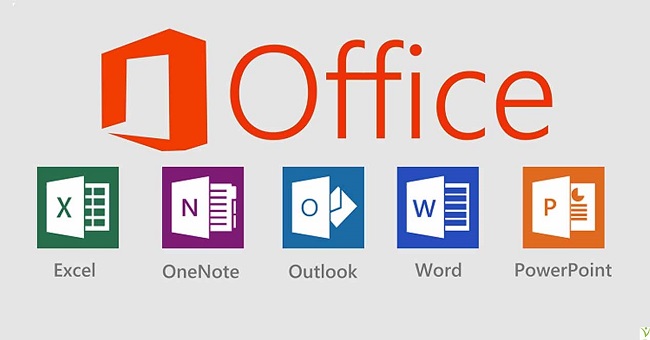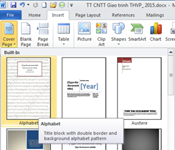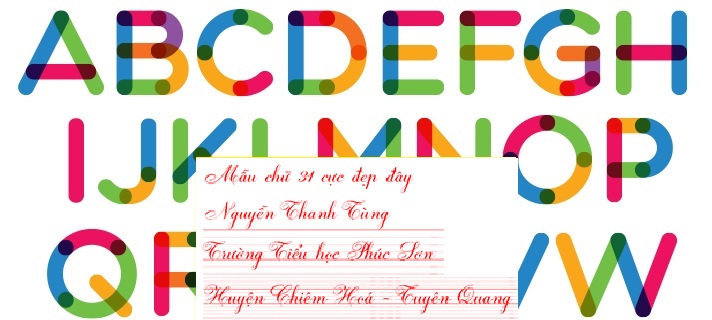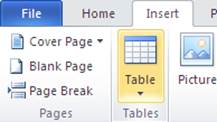Trong một số văn bản cần phải chú thích để người đọc có thể hiểu rõ hơn, ví dụ như chú thích những từ viết tắt, những thuật ngữ, … Công cụ Footnote, Endnote trong Ms Word 2010 cho phép tạo chú thích ở cuối trang và cuối tài liệu.
Tạo chú thích ở cuối trang (Footnote)
Cách 1: Đặt con trỏ chuột tại vị trí cần chú thích, nhấn tổ hợp phím Ctrl+Alt+F. Con trỏ sẽ tự động nhảy đến cuối trang để nhập vào nội dung chú thích.
Cách 2: Thực hiện tạo chú thích theo các bước
- Bước 1: Đặt con trỏ chuột tại vị trí mà muốn chú thích.
- Bước 2: Chọn tab References > nhóm Footnotes chọn biểu tượng mũi tên bên góc phải. Word sẽ hiển thị hộp thoai Footnote and Endnote.
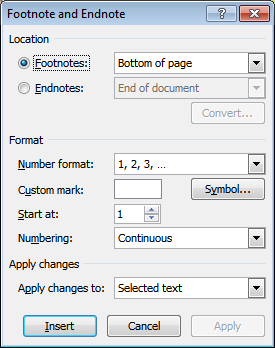
Hộp thoại Footnote and Endnote
- Bước 3: thiết lập các thông số tùy chọn trong hộp thoại Footnote and Endnote và click Insert để hoàn tất.
- Trong tab Location: Chọn Footnotes > chọn Bottom of Pages để hiển thị cuối trang.
- Trong tab Format :
Number format: Chọn kiểu chú thích là 1, 2, 3.. hoặc a, b, c…
Customer mask: để trống nếu muốn chú thích là số, hoặc chọn Symbol để chọn chú thích là ký tự.
Start at: Chọn số bắt đầu chú thích.
Numbering: gồm có Continuous (chú thích liên tục từ đầu đến cuối), Restart at each page (dấu chú thích sang mỗi trang mới bắt đầu lại từ đầu), Restart at each selection (chú thích của liên tục từ đầu đến cuối phần văn bản chọn và bắt đầu lại từ đầu khi chọn phần văn bản khác)
- Bước 4: Con trỏ sẽ tự động nhảy đến cuối trang để nhập nội dung chú thích.
Tạo chú thích ở cuối tài liệu (Endnote)
Khi thực hiện soạn thảo các file văn bản Word, báo cáo, luận án, … một số tài liệu có những chú thích ở cuối trang hoặc cuối bài viết.
Thực hiện tương tự cách 2 của phần tạo chú giải ở cuối trang (Footnote), điểm khác biệt là tại bước 2 khi hiển thị hộp thoại Footnote and Endnote, trong tab Location > chọn Endnotes > chọn End of document để chú thích hiển thị ở cuối của văn bản.
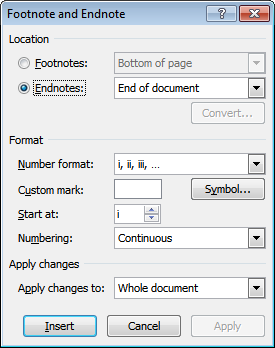
Hộp thoại Footnote and Endnote
Xem thêm bài viết Tạo ngắt trang, đánh số trang, tiêu đề trang trong Word








![[ASP.NET Core MVC] – Hướng dẫn tạo View p3](https://sinhvientot.net/wp-content/uploads/2019/01/Bitmap-MEDIUM_ASP.NET-Core-MVC-Logo_2colors_Square_Boxed_RGB-218x150.png)